Отключение или приостановка обработки отчетов и подписки
Существует несколько подходов, которые можно использовать для отключения или приостановки обработки отчетов служб Reporting Services и обработки подписок. В этой статье описаны различные подходы — от отключения подписки до прерывания подключения к источнику данных. Не все подходы возможны при использовании обоих режимов сервера Служб Reporting Services. В следующей таблице приведены сведения о методах и поддерживаемых режимах сервера служб Reporting Services:
В этой статье
| Подход | Поддерживаемый режим сервера |
|---|---|
| Включение и отключение подписок | Основной режим |
| Приостановка общего расписания | Основной режим и режим SharePoint |
| Отключение общего источника данных | Основной режим и режим SharePoint |
| Изменение назначений ролей для предотвращения доступа к отчету (собственный режим) | Основной режим |
| Удаление разрешений на управление подписками из роли (собственный режим) | Основной режим |
| Отключение модулей доставки | Основной режим и режим SharePoint |
Включение и отключение подписок
Совет
Новая возможность включения и отключения подписок в SQL 2016 Reporting Services. Новые параметры пользовательского интерфейса позволяют быстро включать и отключать подписки. В отключенных подписках сохраняются другие свойства конфигурации, например расписание. Такие подписки можно легко включить снова. Кроме того, можно программным путем включать и отключать подписки, а также проверять, какие именно подписки отключены.
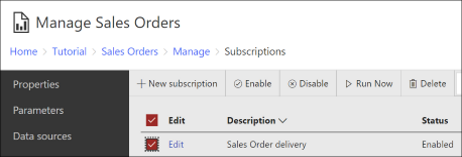
На веб-портале перейдите к подписке либо со страницы Мои подписки, либо со страницы Подписки отдельной подписки. Выберите одну или несколько подписок, а затем нажмите кнопку "Отключить" или "Включить" на ленте. Столбец состояния изменяется на "Отключено" или "Включено" соответственно.
Службы Reporting Services записывает строку в журнал служб Reporting Services, если подписка включена или отключена. Например, в файле журнала сервера отчетов:
C:\Program Files\Microsoft SQL Server Reporting Services\SSRS\LogFiles\RSPortal_2019_06_20_00_49_22.log
В следующих примерах отображаются строки:
RSPortal!subscription!RSPortal.exe!93!06/20/2019-01:16:47:: i INFO: Subscription 2b409d66-d4ea-408a-918c-0f9e41ce49ca disabled at 06/20/2019 01:16:47
RSPortal!subscription!RSPortal.exe!93!06/20/2019-01:16:51:: i INFO: Subscription 2b409d66-d4ea-408a-918c-0f9e41ce49ca enabled at 06/20/2019 01:16:51
![]() Отключение отдельной подписки с помощью Windows PowerShell. Для отключения определенной подписки используйте указанный ниже сценарий PowerShell. Обновите имя сервера и идентификатор подписки в скрипте.
Отключение отдельной подписки с помощью Windows PowerShell. Для отключения определенной подписки используйте указанный ниже сценарий PowerShell. Обновите имя сервера и идентификатор подписки в скрипте.
#disable specific subscription
$rs2010 = New-WebServiceProxy -Uri "https://SERVERNAME/ReportServer/ReportService2010.asmx" -Namespace SSRS.ReportingService2010 -UseDefaultCredential;
$subscriptionID = "subscription guid";
$rs2010.DisableSubscription($subscriptionID);
С помощью следующего сценария можно вывести список всех подписок с их идентификаторами. Обновите имя сервера.
#list all subscriptions
$rs2010 = New-WebServiceProxy -Uri "https://SERVERNAME /ReportServer/ReportService2010.asmx" -Namespace SSRS.ReportingService2010 -UseDefaultCredential;
$subscriptions = $rs2010.ListSubscriptions("/");
$subscriptions | select subscriptionid, report, status, path
![]() Создание списка всех отключенных подписок с помощью Windows PowerShell. Для получения списка всех отключенных подписок на текущем сервере отчетов в основном режиме используйте приведенный ниже сценарий PowerShell. Обновите имя сервера.
Создание списка всех отключенных подписок с помощью Windows PowerShell. Для получения списка всех отключенных подписок на текущем сервере отчетов в основном режиме используйте приведенный ниже сценарий PowerShell. Обновите имя сервера.
#list all disabled subscriptions
$rs2010 = New-WebServiceProxy -Uri "https://uetestb03/ReportServer/ReportService2010.asmx" -Namespace SSRS.ReportingService2010 -UseDefaultCredential;
$subscriptions = $rs2010.ListSubscriptions("/");
Write-Host "--- Disabled Subscriptions ---";
Write-Host "----------------------------------- ";
$subscriptions | Where-Object {$_.Active.DisabledByUserSpecified -and $_.Active.DisabledByUser } | select subscriptionid, report, status, lastexecuted,path | format-table -auto
![]() Включение всех отключенных подписок с помощью Windows PowerShell. Для включения всех подписок, которые в настоящее время отключены, используйте указанный ниже сценарий PowerShell. Обновите имя сервера.
Включение всех отключенных подписок с помощью Windows PowerShell. Для включения всех подписок, которые в настоящее время отключены, используйте указанный ниже сценарий PowerShell. Обновите имя сервера.
#enable all subscriptions
$rs2010 = New-WebServiceProxy -Uri "https://SERVERNAME/ReportServer/ReportService2010.asmx" -Namespace SSRS.ReportingService2010 -UseDefaultCredential;
$subscriptions = $rs2010.ListSubscriptions("/") | Where-Object {$_.status -eq "disabled" } ;
ForEach ($subscription in $subscriptions)
{
$rs2010.EnableSubscription($subscription.SubscriptionID);
$subscription | select subscriptionid, report, path
}
![]() ОТКЛЮЧЕНИЕ всех подписок с помощью Windows PowerShell. Для отключения ВСЕХ подписок используйте следующий сценарий PowerShell.
ОТКЛЮЧЕНИЕ всех подписок с помощью Windows PowerShell. Для отключения ВСЕХ подписок используйте следующий сценарий PowerShell.
#DISABLE all subscriptions
$rs2010 = New-WebServiceProxy -Uri "https://SERVERNAME/ReportServer/ReportService2010.asmx" -Namespace SSRS.ReportingService2010 -UseDefaultCredential;
$subscriptions = $rs2010.ListSubscriptions("/") ;
ForEach ($subscription in $subscriptions)
{
$rs2010.DisableSubscription($subscription.SubscriptionID);
$subscription | select subscriptionid, report, path
}
Приостановка общего расписания
Если отчет или подписка выполняется по общему расписанию, можно приостановить расписание для предотвращения процесса обработки. Обработка всех отчетов и подписок, управляемая данным расписанием, откладывается до возобновления выполнения расписания.
Режим SharePoint.
 В разделе Параметры сайтавыберите Управление общими расписаниями. Выберите расписание и выберите " Приостановить выбранные расписания".
В разделе Параметры сайтавыберите Управление общими расписаниями. Выберите расписание и выберите " Приостановить выбранные расписания".Собственный режим: на веб-портале нажмите кнопку
 Параметры в строке меню в верхней части экрана веб-портала и выберите "Сайт Параметры" в меню. Перейдите на вкладку Расписания, чтобы ее открыть. Выберите проверка box(es) рядом с расписаниями, которые вы хотите включить или отключить, а затем нажмите кнопку "Включить" или "Отключить" соответственно, чтобы выполнить нужное действие. Столбец состояния обновляется соответствующим образом "Отключено" или "Включено".
Параметры в строке меню в верхней части экрана веб-портала и выберите "Сайт Параметры" в меню. Перейдите на вкладку Расписания, чтобы ее открыть. Выберите проверка box(es) рядом с расписаниями, которые вы хотите включить или отключить, а затем нажмите кнопку "Включить" или "Отключить" соответственно, чтобы выполнить нужное действие. Столбец состояния обновляется соответствующим образом "Отключено" или "Включено".
Отключение общего источника данных
При использовании общих источников данных его можно отключить, чтобы предотвратить выполнение отчета или управляемой данными подписки. При отключении общих источников данных происходит разрыв соединения между отчетом и его внешним источником. При отключении источник данных недоступен для всех отчетов и подписок, которые его используют.
Обратите внимание на то, что отчет продолжает загружаться, даже если источник данных недоступен. Отчет не содержит данных, но пользователи с соответствующими разрешениями могут получить доступ к страницам свойств, параметрам безопасности, журналу отчетов и сведениям о подписке, связанным с отчетом.
Режим SharePoint. Чтобы отключить общий источник данных на сервере отчетов в режиме SharePoint, перейдите в библиотеку документов, которая содержит этот источник данных.
 Выберите источник данных и снимите флажок "Включить этот источник данных" проверка box.
Выберите источник данных и снимите флажок "Включить этот источник данных" проверка box.Собственный режим. Чтобы отключить общий источник данных на сервере отчетов в собственном режиме, откройте источник данных на веб-портале и снимите флажок Enable this data source проверка box.
Изменение назначений ролей для предотвращения доступа к отчету (собственный режим)
Один из способов сделать отчет недоступным — временно удалить назначение роли, которое предоставляет доступ к отчету. Этот подход можно использовать для всех отчетов независимо от того, было ли создано соединение с источником данных. Этот подход затрагивает только конкретный отчет, не влияя на работу остальных отчетов или других элементов.
Для удаления назначения ролей откройте страницу Безопасность отчета на веб-портале. Если отчет наследует безопасность от родительского элемента, можно выбрать "Настроить безопасность", а затем нажать кнопку "Подтвердить" в диалоговом окне "Безопасность элементов", чтобы создать ограничивающую политику безопасности, которая исключает назначения ролей, которые обеспечивают широкий доступ (например, можно удалить назначение ролей, которое предоставляет доступ ко всем пользователям, и сохранить назначение ролей, которое предоставляет доступ к небольшой группе пользователей, например, Администратор istrator).
Удаление разрешений на управление подписками из роли (собственный режим)
Чтобы запретить пользователям создавать подписки, удалите задачу Управление отдельными подписками из роли. При удалении этой задачи страницы подписки недоступны. На веб-портале страница "Мои подписки" отображается пустой (ее нельзя удалить), даже если она ранее содержала подписки. Удаление задач, связанных с подпиской, не позволяет пользователям создавать и изменять подписки, но не удалять существующие подписки. Существующие подписки продолжают действовать до тех пор, пока не будут удалены. Чтобы удалить разрешение:
Откройте SQL Server Management Studio.
Подключение на сервер отчетов Служб Reporting Services.
Разверните узел Безопасность .
Разверните узел Роли и выберите нужную роль.
Щелкните роль правой кнопкой мыши и выберите пункт Свойства.
Удалите задачи Управление отдельными подписками и Управление всеми подписками.
Нажмите кнопку ОК, чтобы применить изменения.
Отключение модулей доставки
Все модули доставки, установленные на сервере отчетов, доступны любому пользователю, который имеет разрешение на создание подписки на данный отчет. Следующие модули доставки доступны и настраиваются автоматически:
Общая папка Windows;
библиотека SharePoint (доступна только с сайта SharePoint, который интегрирован с сервером отчетов, работающим в режиме интеграции с SharePoint).
Доставку по электронной почте перед использованием необходимо настроить. Если вы не настроите его, он недоступен. Дополнительные сведения см. в статье Параметры электронной почты — собственный режим служб Reporting Services (Configuration Manager).
Если требуется отключить конкретные модули, можно удалить записи, относящиеся к этим модулям, из файла RSReportServer.config . Дополнительные сведения см. в файлах конфигурации служб Reporting Services и параметрах электронной почты — собственном режиме служб Reporting Services (Configuration Manager).
После удаления модуля доставки он больше недоступен на веб-портале или на сайте SharePoint. При удалении модуля доставок могут появляться неактивные подписки. Обязательно удаляйте подписки или настраивайте их на использование другого модуля доставки, прежде чем удалить какой-либо модуль.
Связанный контент
Подписки и доставка (службы Reporting Services)
Файлы конфигурации служб Reporting Services
Configure the web portal (Настройка веб-портала)
Сервер отчетов служб Reporting Services (собственный режим)
Веб-портал сервера отчетов (собственный режим SSRS)
Защищаемые элементы
Обратная связь
Ожидается в ближайшее время: в течение 2024 года мы постепенно откажемся от GitHub Issues как механизма обратной связи для контента и заменим его новой системой обратной связи. Дополнительные сведения см. в разделе https://aka.ms/ContentUserFeedback.
Отправить и просмотреть отзыв по